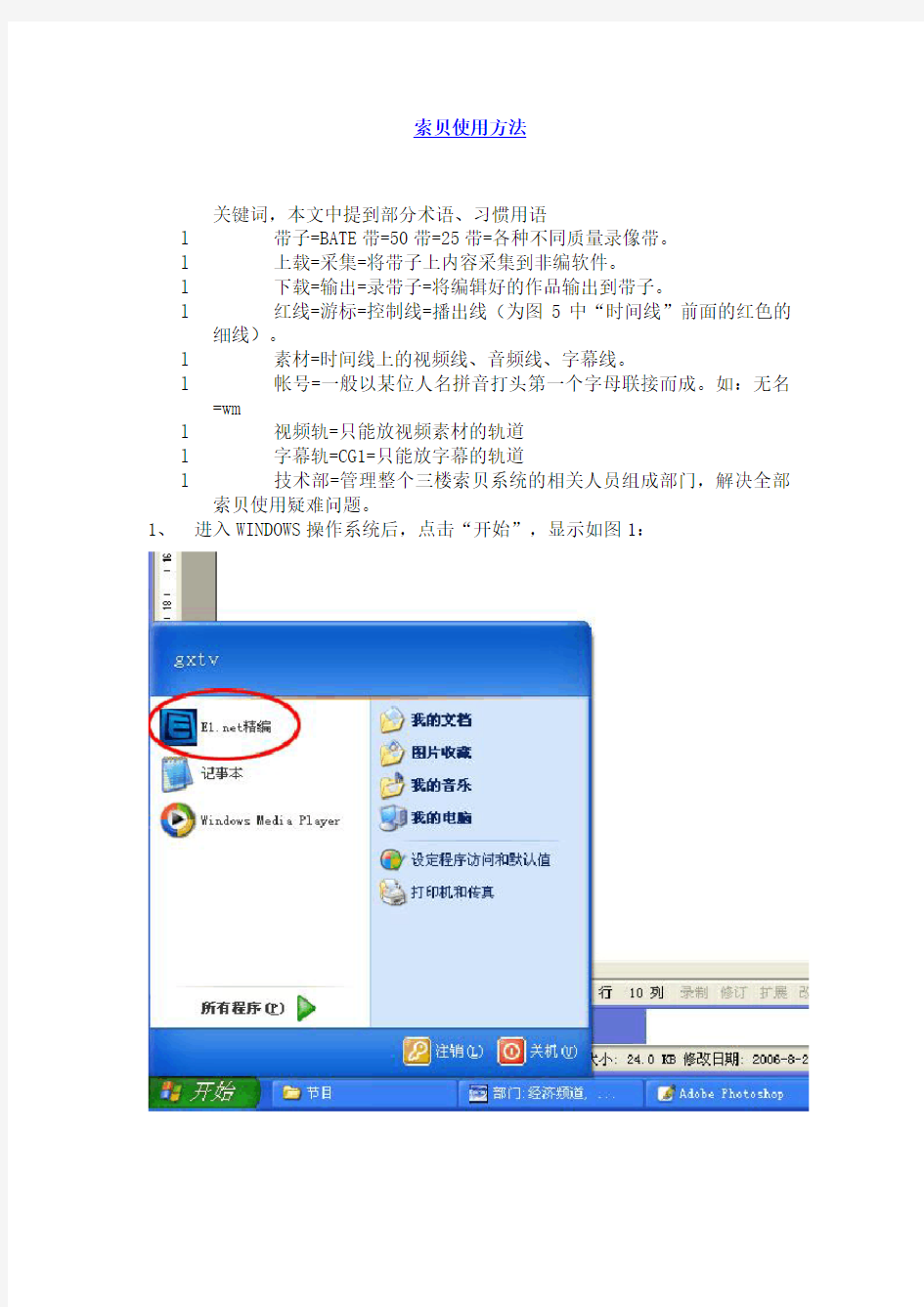

索贝使用方法
关键词,本文中提到部分术语、习惯用语
l 带子=BATE带=50带=25带=各种不同质量录像带。
l 上载=采集=将带子上内容采集到非编软件。
l 下载=输出=录带子=将编辑好的作品输出到带子。
l 红线=游标=控制线=播出线(为图5中“时间线”前面的红色的细线)。
l 素材=时间线上的视频线、音频线、字幕线。
l 帐号=一般以某位人名拼音打头第一个字母联接而成。如:无名=wm
l 视频轨=只能放视频素材的轨道
l 字幕轨=CG1=只能放字幕的轨道
l 技术部=管理整个三楼索贝系统的相关人员组成部门,解决全部索贝使用疑难问题。
1、进入WINDOWS操作系统后,点击“开始”,显示如图1:
图1
2、点击“https://www.doczj.com/doc/967002342.html,”或者“E5”程序。
l 等待非编程序进入界面……
3、输入用户名:“JXY”,密码:没有。(或者相应的用户名),点击确定。如
图2
图2
4、节目管理说明:
图3
l 图3的1-6处定义如下:
A. 新建文稿
B. 打开节目
C. 刷新
D. 退出
E. 删除节目
F. 建立节目的时间
l 必须将“从”后面日期改成“2005年X月X日”,按回车或者点3处
l 双击目标文件名即可进入,或者点击文件名,再点2处。
A. 输入节目名称
B. 打上勾即可
C. 随便写上字就行
l 点击“保存”,再退出(表单右边的红叉叉为退出)6、基本操作
l 点击时间线,可以进行以下操作。如图5
图5
7、
锁定
眼睛在视频轨,眼睛以下都为
8、
l 鼠标移动到素材最左(右边)时候,可以看到图标变化:
l 素材“上”为改变素材长度:
l 素材“下”为改变入屏长度:(此图只有
字幕素材才有)
9、菜单:编辑工具==》素材采集
图6
图6说明如下:
l 1处可以改变采集文件名字
l 2处从上到下依次为:
A. 无
B. 上线开关
C. 采集参数设置
D. 视频录制开关
E. 音频A1录制开关
F. 音频A2录制开关
l 采集有画面D、E、F都要点亮,采集配音时D要求点灭。
l 3处第一行为控播开头,第二行从左到右依次为:
A. 录制开关(录制、停止)
B. 取消采集
C. 三点编辑
D. 加入批采集
E. 批采集表
10、素材库说明
图7
图7说明如下:
l 1处为分类标签
l 2处为当前帐号素材库
l 3处从左到右依次为:
A. 刷新
B. 显示类型
C. 查询权限
D. 常用素材
E. 移动素材到分类包
F. 引入素材
G. 删除素材
H. 设置重要素材
I. 生成关键帧
J. 设置保留时间
K. 无
l 4处为素材,其下面可以翻页。
l 5处为搜索其它帐号下的素材。如图8为搜索公共素材库:
图8
图8说明如下:
l 1、3、4处同图7说明
l 2处说明如下:
A. “开始”要选择到过去比较久远时间。如“2005年X月X日”
B. 如果知道素材名称就在“素材名”输入,只需部份输入就可
找出,但要求输入部份为连续名称。
C. 如果不知道素材名,也可以按帐号查找。点“作者”右边的
小方格按钮,在帐号前面打勾。
图9 图9说明如下:
l 1处为选择帐号
l 2处为先选中帐号列表11、
l 入出点之间长度(节目长度),在“节目编辑”窗口可以看到。
12、其它硬件问题,找三楼技术部老师,切勿自己动手。
索贝非编Nova 8.0时间线默认快捷键
01 1 添加音频首尾渐变41 Ctrl+I 设置素材入点(变速)
02 - 时间线缩小42 Ctrl+O 设置素材出点(变速)
03 + 时间线放大43 Ctrl+[ 到入点
04 Insert 插入编辑模式44 Ctrl+] 到出点
05 Home 到头45 Ctrl+Insert 非嵌套模式
06 Pg Up 上一节点46 Ctrl+Home 素材入点对齐当前时码
07 PgDn 下一节点47 Ctrl+Pg Up 上一页
08 Delete 删除48 Ctrl+PgDn 下一页
09 End 到尾49 Ctrl+End 素材出点对齐当前时码
10 Q 选中左对齐50 Ctrl+A 选择当前时码后的素材
11 R 选中右对齐51 Ctrl+S 保存当前时间线
12 T 素材移动到某轨52 Ctrl+F 添加闪黑
13 U 解组53 Ctrl+Z 撤销
14 G 成组54 Ctrl+X 剪切
15 I 设置素材入点55 Ctrl+C 复制
16 O 设置素材出点56 Ctrl+V 粘贴
17 P 时间线属性57 Ctrl+/ 切割
18 [ 设置入点58 Ctrl+↑素材前移5帧
19 ] 设置出点59 Ctrl+↓素材后移5帧
20 \ 选中素材设置入出点60 Ctrl+ ←素材前移1帧
21 A 设置标记点61 Ctrl+ →素材后移1帧
22 D 删除标记点62 Alt+S 删除入出点之间内容
23 S 短素材检测63 Alt+D 删除所有标记点
24 F 输出单帧图像64 Alt+H 删除入出点
25 H 素材到游标65 Alt+[ 删除入点
26 J 快速倒放66 Alt+] 删除出点
27 K 停止67 Shift+D 删除素材标记点
28 L 快速播放68 Shift+F 添加闪白
29 Z 移动素材69 Shift+X 剪切特技
30 X 淡入淡出70 Shift+C 复制特技
31 N 到标记点71 Shift+V 粘贴特技
32 M 设置标记点72 Shift+M 素材到标记点
33 / 切割73 Shift+< 到指定点
34 Space 播放/停止74 Shift+/ 切割
35 ↑前10帧75 Shift+↑素材上移1轨
36 ↓后10帧76 Shift+↓素材下移1轨
37 ←左移1帧77 Shift+ + 添加轨道
38 →右移1帧78 Shift+Insert 嵌套模式
39 Ctrl+Q 组内左对齐79 Shift+Pg Up 素材上一标记点
40 Ctrl+Y 恢复80 Shift+PgDn 素材下一标记点
81 Shift+U 素材下移1轨
82 Shift+I 素材上移1轨
83 Shift+A 素材打标记点
84 Shift+S 到指定点
85 Ctrl+Alt+X 入出点调整音频曲线
86 Ctrl+Shift+Pg Up 素材入点和前素材对齐
87 Ctrl+Shift+PgDn 素材出点和后素材对齐
88 Ctrl+Shift+[ 设置素材入点(变速)
89 Ctrl+Shift+] 设置素材出点(变速)
90
VIXEL FC交换机的标准设置 1、安装进入SAN INSITE软件,先启动服务,再进入客户端。如是服务器才启动请等待五分钟再进入Client。 2、选择Monitor&Mangae,输入PASSWORD为manage即可进入。
3、选择Tools下Discover Agent and Devices,查找FC交换机,出现以下对话框后选择Discover Devices, 出现以下界面时,双击右面VIXEL7200小图标 出现以下界面,选择Tools 下Configure Switch
弹出以下菜单 4、将Switch Address Mode 选为Stealth-3。如是两台交换机级联,将其中一台设为Master, 及Designate Current Switch as Master的复选框选中。到Port菜单 选中一号口将其Port Type(protocol)选为Stealth Loop模式,同样将2-16口设为Stealth Loop
模式。级联口为F Port ,如下图 5、选到Stealth-3菜单,选中一号口设Port Address Setting 为InstantLoop。如端口接的是阵列Enable LIP Propagation中设为Send Propagated LIPs; 如端口接的是工作站Enable LIP Propagation中设为Receive Propagated LIPs, 将Add “LIRP\LILP Support”一直设为Report Active
6、选到Zoning菜单,Select port表示选中的端口(1),Enable port表示选中的端口(1)能与之通讯的端口(2-16),磁盘阵列端口设置如下。(我这里1口是阵列,9口为级联口,其余为 主机口) 主机端口,级联级联设置为下,
3DOne简易操作教程 目录 3DOne简易操作教程................................ 错误!未定义书签。 第1章 3Done 操作界面篇........................ 错误!未定义书签。 1.主菜单(如图一数字1).................... 错误!未定义书签。 2. 标题栏(如图一数字2)................... 错误!未定义书签。 3. 帮助和授权(如图一数字3) ............... 错误!未定义书签。 4.主要命令工具栏(如图一数字4) ............ 错误!未定义书签。 5. XY平面网格(如图一数字5)............... 错误!未定义书签。 6.案例资源库(如图一数字6) ................ 错误!未定义书签。 7.视图导航(如图一数字7) .................. 错误!未定义书签。 8. DA工具条(如图一数字8)................. 错误!未定义书签。 9. 坐标值和单位展示框(如图一数字9) ....... 错误!未定义书签。 第2章 3Done 图形交互篇........................ 错误!未定义书签。 1. 即时拖拽尺寸手柄..................... 错误!未定义书签。 2. 移动旋转手柄............................ 错误!未定义书签。 3.直接编辑.................................. 错误!未定义书签。第3章 3Done 鼠标键盘篇........................ 错误!未定义书签。 1、灵活的鼠标拾取.......................... 错误!未定义书签。 2、快捷的键盘操作.......................... 错误!未定义书签。第4章 3Done 草图绘制篇........................ 错误!未定义书签。 (1)、矩形................................. 错误!未定义书签。 (2)、圆形................................. 错误!未定义书签。 (3)、椭圆形............................... 错误!未定义书签。 (4)、正多边形............................. 错误!未定义书签。 (5)、直线................................. 错误!未定义书签。 (6)、圆弧................................. 错误!未定义书签。 (7)、多段线............................... 错误!未定义书签。 (8)、通过点绘制曲线....................... 错误!未定义书签。
电视节目非编SOBEY操作手册 (非编工作站)
前言 感谢您选用成都索贝数码科技股份有限公司(Sobey Digital Technology Co., Ltd)的ENE—E-Net编辑网络系统。 索贝E-Net是索贝公司全力打造的制播一体化网络新产品,是一个具有新闻共享、制作、播出、小媒资管理和网络管理的全数字环境的智能化新闻节目制播网络系统。ENE是索贝E-Net系统中的制作部分,它能支持电视台新闻业务的运作,并承担电视台大部分新闻节目生产任务。系统实现收录和自采新闻节目素材的全台共享,充分利用计算机多媒体技术和网络技术,全面提高电视台新闻节目的制作水平和播出效率。 索贝E-NET非线性编辑网络系统是我公司自主开发的一套全中 文的非线性广播级节目制作系统,它能广泛地适用于广播电视单位,各种电视教育以及各类广告的制作。E-NET非编系统采用数字视频技术发展方向的MPEG 2压缩方式,将编辑、字幕、节目包装“三位一体”化,并以完善的素材、节目管理机制全面兼容ENC网络,是索贝公司为新开发的新一代全新的非线性编辑系统。 本手册适用于系统操作人员、电视台编辑、记者。本手册的主要目的是对ENE软件的实际操作提供指南。
本文件包含有关【索贝媒体资产管理系统】的最新重要信息。 该手册及其中所说明的软件受许可协议的约束,只能在符合许可协议中所述的条件下才可使用和复制。该手册的内容仅供参考,以后若有更动,恕不给予通知,不应将此理解为Sobey Digital Corporation 的责任。Sobey Digital Corporation 不需对可能出现在该手册中的错误担任何责任或义务。除了许可协议中所允许的范围外,未经Sobey Digital Corporation 事先书面同意,不得将这份手册的任何部分进行复制、存贮在检索系统中、或以任何形式或手段(电子、机械、录制等等)传送。 请记住,您准备纳入您项目中的现存的插图或图像可能受版权法保护。未经授权将这些材料合并到您的新工作中可能将侵犯版权所有者的权益。请确保从版权所有者获取所需的许可。
XMAM 工作站 操作手册—版 soQey WWW R|Qitl*y?CQrTl 成都索贝数码科技股份有限公司
目录2009-5
目录 第一章概述错误!未定义书签 产品介绍错误!未定义书签 产品背景错误!未定义书签 XMAM 产品介绍错误!未定义书签产品特色错误! 未定义书签。 三产品组成错误! 未定义书签 第二章软件的使用错误!未定义书签 软件登录错误!未定义书签素材上载错误!未定义书签 三任务审核错误! 未定义书签 上载任务审核错误!未定义书签 下载任务审核错误! 未定义书签 四资料编目错误! 未定义书签。五资料检索错误! 未定义书签。六资料归档错误! 未定义书签。七素材下载错误! 未定义书签。 八我的工作区错误! 未定义书签 我的消息:错误! 未定义书签。我的任务:错误! 未定义书签。第三章附录错误!未定义书签。一各编码格式的宽度比例(单位:像素)二各编码格式的高度比例(单位:像素) 错误!未定义书签 三各编码格式的码率(单位:kbps )错误!未定义书签 错误!未定义书签
第一章概述 一产品介绍 产品背景随着传媒产业的不断发展、数字多媒体的深入应用、广播频道的不断扩充,媒体资源的多样性应用和重复使用已经显示出了它巨大的潜在价值。而目前的各种媒体资料的审看或回放都是通过人工从大量无序的录像带和光盘中查找、调用,再通过录像机播放的方式操作,不仅效率低下,且共享性能差。已不能适应数字化时代的发展需要。 媒体资产的数字化、信息化、网络化、智能化改造是当前音像资料管理发展的必然趋势。很多单位都保存了一大批具有历史意义和科研价值的视音频节目素材。庞大的视音频资料保存、管理和应用的难度很大,如何实现对这些媒体资料的有效管理,已成为所有单位面临的一个重要课题。 为了珍藏的原始影像资料能长期保存、为了快速检索所需的影像资源、为了方便管理并具有高保密性和安全性、为了实现网上共享、浏览、播放,主要解决视音频等多媒体数据资料的数字化存储、编目管理、检索查询和资料发布等问题的媒体资产管理系统将成为信息数字化过程中不可或缺的部分。 XMAM 产品介绍 经过近两三年的探索和实践,媒体资源管理系统从技术架构到应用模式已逐步成熟,在广电行业已经有了较多的应用。目前,除了以电视台为代表的广电行业的媒资应用以外,许多以视频制作、视频存储和视频检索相关的行业用户也开始进行数字化资产管理平台的建设。 庞大的市场需求刺激着所有的厂商在加紧研发新的媒体资产管理系统,各种新的媒体资产管理系统不断推出,但传统意义上的媒体资源管理系统过于庞大,需要用户一次性投入大量的资金、设备和人员,同时系统繁琐复杂的操作、繁重的维护工作也是必须要考虑的。 索贝公司自主研发的XMAM 媒体资源管理系统使用先进的B/S 加嵌入系统服务模式。后台系统使用系统嵌入式架构,保证了系统功能的完善,而且保证整套系统的稳定运行。用户端使用B/S 的架构方式,用户通过IE 登录就可使用系统,无需再购买工作站。 使用现有的PC机连接到XMAM网内即可实现编目检索。作为单独使用时,可用web 的维护管理方式,不仅方便使用,同时也简化了维护工作量。 二产品特色 系统使用B/S加嵌入式服务的混合架构模式,在客户端使用B/S架构方式,用户只需使用IE连接到XMAM网内,即可完成所有的操作。服务端采用先进的嵌入式模式,将软件嵌入到操作系统中,嵌入式架构模式不仅有C/S模式的强大功 能和稳定性,同时大大的减轻了系统对内存和CPU的占用,让服务器发挥更加 出色。 XMAM 不仅可作为独立的一套系统使用,同时也可作为单位制作网中的一核心组成部分而为其他产品提供有力支持。产品支持索贝公司的其它网络产品,通过
EDITMAX 1非线性编辑系统简介 一、产品简述: 1.1产品主要特征: EDITMAX 1,简称E1,是我们即将推出的非线性编辑产品,是CY21/E5系列的替 代产品,其主要特征如下: ■使用业已成熟的CPU+GPU核心技术 ■采用MG系列广播级IO卡作为输入输出手段 ■采用新一代PCI-E高性能计算机平台 1.2产品总体简介: E1是替代CY21/E5的非线性单机产品,依靠目前在国内领先的CPU+GPU技术以及基于媒体网关技术的MG系列高性能广播级IO卡,E1虽然不再使用 MATROX的DTV/LX非线性编辑板卡,但是在功能和性能上完全超越了CY21/E5,并具有更高的性能价格比;软件界面和操作流程继承了CY21/E5系列的易于学习、易于掌握的特点;稳定性和可靠性比CY21/E5系列有了大幅度的提高。 E1除了单机产品之外,将会具有不同类型的网络版本,其中,E-NETv2.0将在春节之后开始采用EN1系列网络非线性工作站,EN1系列将由多种不同用途的 工作站变形,以适应E-NET中的无卡编辑、有卡编辑、上下载、合成输出、配音 等多种不同规格的分级应用。 在sobeyNET中,也将开始应用E1的网络版本,具体的sobeyNET网络版本E1的详细情况将由网络产品事业部向大家介绍。 二、产品主要定位: E1既然是用来替代CY21/E5系列的产品,其市场定位与CY21/E5基本一致,但由于其性能的提高和价格的降低,将可以覆盖更大的目标市场,其主要目标市场如下:■标清广播级常规节目编辑(大、中、小电视台新闻、专题节目的制作,包括单机和网络运用)) ■标清广播级常规包装制作(各级电视台的栏目和专题节目的节目简单包装,比如添加一些2D/3D多层特技、AE插件特效) ■标清行业视频应用(企业、政府、军队等行业用户的视频节目制作) ■标清高端教育视频应用(比较有实力的教育系统的电化教育应用) ■标清互联网视频内容制作(网站、WEB内容提供商的视频节目制作) ■E1将只支持标清制作,对高清和HDV的支持将在E7系列产品中提供 三、产品主要功能特点: E1虽然没有使用MATROX的DTV/LX板卡,但是在信号指标、实时性能、软件功能上完全超过了DTV/LX平台上的CY21/E5,严格地说,E1完全适应严格的广播级应用的需求,以下是E1的一些功能和性能特点的概要(不排除正式发布E1产品的时候,会有少量调整) ■全面的A V接口,根据使用的MG卡的不同,支持以下接口 MG1000A卡---- 复合、分量模拟视频接口 平衡、非平衡模拟音频接口 MG1000D卡---- SDI数字视频接口
索贝使用方法 作者:wincao 前言,索贝是广西台现在普及使用的非线性编辑软件。为了方便后面同学较快掌握这个软件,特此应王老师要求,以本人的使用心得编写下面索贝普初级使用方法。因为本人水平问题,还有很多不足,请同学们提出,大家相互学习。 关键词,本文中提到部分术语、习惯用语 ●带子=BA TE带=50带=25带=各种不同质量录像带。 ●上载=采集=将带子上内容采集到非编软件。 ●下载=输出=录带子=将编辑好的作品输出到带子。 ●红线=游标=控制线=播出线(为图5中“时间线”前面的红色的细线)。 ●素材=时间线上的视频线、音频线、字幕线。 ●帐号=一般以某位人名拼音打头第一个字母联接而成。如:无名=wm ●视频轨=只能放视频素材的轨道 ●字幕轨=CG1=只能放字幕的轨道 ●技术部=管理整个三楼索贝系统的相关人员组成部门,解决全部索贝使用疑难问 题。 0、进入WINDOWS操作系统后,点击“开始”,显示如图1: 图1 1、点击“https://www.doczj.com/doc/967002342.html,”或者“E5”程序。 ●等待非编程序进入界面…… 2、输入用户名:“JXY”,密码:没有。(或者相应的用户名),点击确定。如图2
图2 3、节目管理说明: 图3 ●图3的1-6处定义如下: A.新建文稿 B.打开节目 C.刷新 D.退出 E.删除节目 F.建立节目的时间 ●必须将“从”后面日期改成“2005年X月X日”,按回车或者点3处 ●双击目标文件名即可进入,或者点击文件名,再点2处。 4、新建项目方法如下:
A.输入节目名称 B.打上勾即可 C.随便写上字就行 ●点击“保存”,再退出(表单右边的红叉叉为退出) 5、基本操作 ●点击时间线,可以进行以下操作。如图5 图5 6、时间线轨道最左边图标介绍
3DOne简易操作教程(3):鼠标键盘篇 在上文《3DOne简易操作教程(2):图形交互篇》中,小编给大家介绍了3DOne 丰富的图形交互功能,用户能够实现快速修改图形大小,对图形进行快速移动和翻转,令操作更便利。同时,在用3DOne进行设计的过程中,还能用鼠标键盘实现快速操作,现在本文将为你介绍: 1、灵活的鼠标拾取 (1)直接选择 选择边后:即时弹出屏显菜单/Minibar,菜单提供圆角、倒角、拔模、对齐移动命令。边上即时附着半径DDD手柄,手柄提供默认值,用户可以即时拖拉修改。 选择面后:即时弹出屏显菜单/Minibar,菜单提供拉伸、面偏移、面移动、对齐移动材质命令,面上附着对应命令的DDD手柄。 选择体后:即时弹出屏显菜单/Minibar,菜单提供移动、缩放等功能。 (2)遮挡选择
对已有对象点击,既不释放鼠标,也不移动鼠标,则界面会提供此位置所有可以选择的对象类别,方便用户选择被遮挡对象。这就是Pick from list功能,只是命令的启动仿123D的做法,其启动方式也可以是,鼠标在某对象上提供1s后,鼠标自动切换到Pick from list功能,在此时点击,系统也会自动提供该列表。 (3)Shift Pick Shift Pick边,意思是选择相切的边。 Shift Pick面,则是选择能形成一个可识别的特征面。 (4)Alt Pick 用于选择该鼠标位置上第2个合法对象。 (5)默认可选对象类型 默认鼠标可选对象类型包括All, Sketch, Curve, Edge, Face, Shape。 2、快捷的键盘操作 (1)Ctrl + C, Ctrl + V
第一节:操作界面 3DOne具备简单易用的程序环境,支持专业级的涂鸦式平面草图绘制,可进行丰富实用的3D实体设计,提供多种多样的显示控制,还能通过内嵌于软件的社区网站,下载3D打印模型。3DOne将这些强大的功能,与简单易用的程序环境相结合,使得孩子们更易上手。接下来,本文先带大家了解3DOne的操作界面,你只要花点点时间,就能看懂组成操作界面的这9大部分,快速实现入门: 图一:3DOne操作界面 1.主菜单(如图一数字1) 1) 新建:点击新建,建立一个案例进行设计 2) 本地磁盘:用于打开存储在本地磁盘中的案例,其默认格式是Z1 3) 输入:导入第3方格式,包括Z3PRT、IGES、STP、STL这4种格式 4) 保存:保存编辑完成后的案例到本地磁盘和云盘,其默认格式是Z1 5) 另存为:把案例另存到另一个文件,默认格式是Z1 6) 输出:导出案例,导出格式支持IGES、STP、STL、JPEG、PNG以及PDF 7) 快速撤销、重做命令:对错误操作进行撤销、重做 2. 标题栏(如图一数字2) 1)标题栏用于显示当前编辑的案例名称
3. 帮助和授权(如图一数字3) 1) 快速提示:提供快速提示以便进行下一步操作 2) 许可管理器:打开许可管理器进行许可授权管理 3) 关于:显示软件版权归属,版本号和用户目录等信息 4.主要命令工具栏(如图一数字4) 1) 基本实体:六面体、球体、圆柱体、圆锥体、椭球体 2) 绘制草图:矩形、圆形、椭圆、正多边形、直线、圆弧、多段线… 3) 编辑草图:圆角、倒角、单击裁剪、修剪/延伸… 4) 特征造型:拉伸、拔模、扫掠… 5) 特殊功能:曲线分割、实体分割、抽壳、圆柱折弯… 6) 基础编辑:移动、缩放、阵列、镜像… 7) 组合编辑:将不同的形状进行组合 8) 测量距离:测量两点之间的距离 9) 材质渲染:为材质加上渲染效果 5. XY平面网格(如图一数字5) 平面网格帮助用户进行位置确定,可以选择关闭或者显示。平面网格实现支持点捕捉,也就是可以在平面网格上取所需要定义的任何点,也可以在定义草图平面时,捕捉3D栅格的任意位置。 6.案例资源库(如图一数字6) 点击案例资源库可以查看本地磁盘、社区精选和网络云盘的案例库,直接调用各种现成的模型。 7.视图导航(如图一数字7) 此视图导航用于指示当前视图的朝向,多面骰子的26个面3DOne均支持点击,点击后界面即将视图对正改面方向。 8. DA工具条(如图一数字8) 1)查看视图
非编操作手册 非编菜单功能简介: 文件菜单 |------节目管理通过该菜单可以查询我们在文稿中写的稿件,并对稿件编出相 对应节目。 |------保存节目功能很单一就是保存节目。 |------保存为节目模板为了方便做片头,片花,提要等节目编辑常用片段而设置的, 功能是将做好的一些节目片段保存在节目模板库中,当某一档节 目的记者,编辑们要编片时,可随时调出该档节目的模板来使用, 而不用每次都重新编辑片花片尾等常用的节目片段,调出来以后 可以任意编辑。 |------打开临时保存文件该功能为打开临时文件,和下面保存为临时文件功能对应使用。 |------保存为临时文件将已打开的节目的所有操作记录在一个文件中,一般的应用是方 便在另一个节目中打开该节目。 |------打开节目文件 |------替换…在当前编辑的节目的时间线上引入另外一个文件,并删除当前时间 线上的所有信息。 |------到游标…同上,但引入的文件以时间线为起点开始引入另一个文件的节目 信息。 |------配音…只引入另外文件的音频,起点为当前节目的时间线。 |------串联单…引入一个串联单上的所有节目,该操作将会删除时间线上的所有 信息。 |------拷贝关联节目当当前编辑的节目对应是复制的文稿时,在编辑该节目的过程 中,可以选择是否拷贝该节目以前的节目信息。 |------发送节目去合成合成节目为演播室可以识别的码率。当节目编辑完成后,可以 根据需要来选择合成后的节目的去向。 |------导出节目将节目导出为单独的文件,方便节目转移和传送。 |------配音完成标识节目为已配音,方便记者编片。 编辑工具 |------素材采集通过上载机将录象带上的录象转成计算机能识别的文件,并 存入带库中。 |------素材编辑编辑素材库中的素材。 |------CD 通过光区,抓取CD上的音频,并将抓取的音频转成计算机 能识别的音频文件。 |------非编素材库调用非编的素材库。 |------视频特技调用特技库。 |------调音台调用调音台,可以调节各音频轨的音量大小。 |------审查意见可以查看上级领导对这个节目的评价。 |------文稿编辑可以调出该节目对应的文稿。
跟电脑,NVR等主机的搭配连接线路示意图 首先将摄像头接入同一个局域网,也就是同一个路由器上面或者同一个交换机上面,下面给出一个简易的网线布线图 摄像头跟电脑主机连接搭配示意图 摄像头跟NVR连接搭配示意图 第一步;安装软件,打开随机附带的光盘文件,打开进行安装客户端,电脑没有光驱的朋友可以在此下载:https://www.doczj.com/doc/967002342.html,/down/cms/CMS.rar
下载完成后解压,然后打开目录里面的CMS电脑客户端,双击 General_CMS_V3.1.0.0.T.20140717 运行安装,默认直接点击下一步,下一步直到安装完成 点 击“完成”后会默认弹出选择语言,可以根据你需要的语言点击对话框右侧下拉选中,然后点击OK确认语言选择 用户名默认super,密码默认为空,然后点击登录即可进入软件主界面。 第二步:添加摄像头 进入软件界面
依次点击系统设置,监控点管理,在弹出来的界面上面点击添加区域,区域名名称可以随便写个,写完后点击确定 -
选中你添加的区域名称,然后再点击添加设备 选中刚添加的区域名称,点击添加设备--IP搜索--选中摄像头IP--(这里注意,如果是亲是一个设备那么搜索到后检查设备的IP网段是否跟你电脑同一个网段,是一个网段的就选中IP 然后点击添加设备,如果IP网段不是一个网段,那么点击编辑设备,点击自动获取,然后确定后提示修改成功后,再重新点击IP搜索,然后选中IP再点击添加设备,如果是多个设备依次按照前面方法修改好IP,然后分别添加)
选中你搜索到设备的IP,然后点击添加设备,会提示成功(注意:如果提示连接超时或者无法找到该设备,则摄像头的IP跟你当前电脑IP网段不一致,或者IP冲突,如果是没有路由器连接的电脑,则此时电脑必必须给电脑的本地练级配置一个固定的IP),依次添加你所有的设备,添加完成后点击确定,再点击确定,回到预览界面。 第三步:预览画面 将鼠标移动到设备区域,双击下设备IP,然后下方提示练级成功后,在IP上面点击右键,连接所有设备主码流,即可显示画面。(注意:设备列表里面的IP可以点击右键,重命名改 成你想要的名称)
SOBEY操作手册(非编工作站)
前言 感谢您选用成都索贝数码科技股份有限公司(Sobey Digital Technology Co., Ltd)的ENE—E-Net编辑网络系统。 索贝E-Net是索贝公司全力打造的制播一体化网络新产品,是一个具有新闻共享、制作、播出、小媒资管理和网络管理的全数字环境的智能化新闻节目制播网络系统。ENE是索贝E-Net系统中的制作部分,它能支持电视台新闻业务的运作,并承担电视台大部分新闻节目生产任务。系统实现收录和自采新闻节目素材的全台共享,充分利用计算机多媒体技术和网络技术,全面提高电视台新闻节目的制作水平和播出效率。 索贝E-NET非线性编辑网络系统是我公司自主开发的一套全中 文的非线性广播级节目制作系统,它能广泛地适用于广播电视单位,各种电视教育以及各类广告的制作。E-NET非编系统采用数字视频技术发展方向的MPEG 2压缩方式,将编辑、字幕、节目包装“三位一体”化,并以完善的素材、节目管理机制全面兼容ENC网络,是索贝公司为新开发的新一代全新的非线性编辑系统。 本手册适用于系统操作人员、电视台编辑、记者。本手册的主要目的是对ENE软件的实际操作提供指南。
本文件包含有关【索贝媒体资产管理系统】的最新重要信息。 该手册及其中所说明的软件受许可协议的约束,只能在符合许可协议中所述的条件下才可使用和复制。该手册的内容仅供参考,以后若有更动,恕不给予通知,不应将此理解为Sobey Digital Corporation 的责任。Sobey Digital Corporation 不需对可能出现在该手册中的错误担任何责任或义务。除了许可协议中所允许的范围外,未经Sobey Digital Corporation 事先书面同意,不得将这份手册的任何部分进行复制、存贮在检索系统中、或以任何形式或手段(电子、机械、录制等等)传送。 请记住,您准备纳入您项目中的现存的插图或图像可能受版权法保护。未经授权将这些材料合并到您的新工作中可能将侵犯版权所有者的权益。请确保从版权所有者获取所需的许可。
培训方案 第一节、系统运行维护 为保证索贝网络系统的正常和稳定运行,索贝针对省广电局的具体业务和工作流程,制定了相应的运行维护管理规范。 运行维护管理规范主要包括以下几个方面: 1、系统运行维护注意事项 规范对服务器和工作站的操作,严禁随意对服务器的设置进行更改。对系统进行重大更改时要在三天之前发出书面通知,通知中说明修改的原因、修改的步骤、修改的时间、整个操作所需要的时间和进行过程中可能影响的业务范围及应对措施。确保每个业务负责人都接收该通知。 严格管理用户的权限和密码。对重要用户的权限和密码进行修改之前一定要进行测试,防止因用户的权限和密码改变而影响系统的使用。严格控制共享卷的数量和访问权限,不同用户对各个共享卷的设立不同的访问权限,当该用户停止使用时,立即去除其对共享卷的访问权限。 指定专人负责系统升级、病毒库更新、系统软件和软件备份。不允许在服务器和工作站上安装与业务不相关的软件或工具。 针对各机房和不同业务,制定相应的规章制度和操作规程,引导编辑记者以规范化的操作来进行日常工作。规范使用者或用户对软盘、光驱、USB设备的使用。 建立快速的消息反馈机制,设立热线电话,对用户的提出意见和建议快速做出反映,及时处理出现的问题。 维护人员的通信设备24小时在线畅通,出现突发事件时都能快速返回工作岗位。 2、系统故障处理流程 1、规范系统的定期检查和运行情况分析机制,通过日志分析、系统检查等方
式防止系统发生故障。 2、通过对各个应用系统和服务进行深入研究和分析,制定相关系统的故障备 份和快速恢复机制,提供应急方案。 3、当系统发生故障时,一定要做好故障现象记录、系统备份等紧急措施,按 照应急方案进行快速恢复。并通知索贝公司在当地的技术维护人员,进行故障 分析和处理。 4、所有系统问题的故障现象、故障分析、处理方法和处理的系统运行情况都 要做详细的记录,并归档成册。 5、如有当地分公司或办事处不能解决的故障问题时,必须及时通知项目经理, 并在项目经理的指导下处理问题。 3、机房管理制度 1.机房应防尘,设备表面应整洁、无灰尘和汗迹,进出机房要更换工作鞋(鞋 套)。 2.机房应保持整洁,机架排列应整齐,在非操作期间机柜门必须关闭,不得 堆放与设备安全运行无关的工程物料、维护物料及杂物。 3.设备机架设备、网管终端、告警面板应做好明显的标识。 4.机房内线缆必须分类进行捆扎、布放合理、排列整齐、标识明确。 5.机房在明显位置应悬挂机房管理、岗位责任、障碍处理、保密安全、消防 灭火等项制度及故障处理流程图,并保持统一的形式 6.维护人员进出机房,应佩戴岗位标志牌。 7.机房内严禁带入食品、报刊等闲杂物品,严禁吸烟、饮食、睡觉、打游戏,不得使用维护终端连接互联网(互联网维护终端除外) 8.未经批准,禁止任何与维护无关的人员出入机房。厂家在调测时应事先得 到运行维护管理部门的批准,上级领导机关派员参观视察工作,应由相关部门 负责人陪同。外单位人员因为工作原因进入机房也应由专人陪同,并填写《机 房出入登记表》。 9.机房维护人员要严格遵守安全制度,确保设备和人身的安全。 10.机房必须有专用接地装置,保证具有防静电措施,维护人员维护设备时应
关键词,本文中提到部分术语、习惯用语 ●带子=BATE带=50带=25带=各种不同质量录像带。 ●上载=采集=将带子上内容采集到非编软件。 ●下载=输出=录带子=将编辑好的作品输出到带子。 ●红线=游标=控制线=播出线(为图5中“时间线”前面的红色的细线)。 ●素材=时间线上的视频线、音频线、字幕线。 ●帐号=一般以某位人名拼音打头第一个字母联接而成。如:无名=wm ●视频轨=只能放视频素材的轨道 ●字幕轨=CG1=只能放字幕的轨道 ●技术部=管理整个三楼索贝系统的相关人员组成部门,解决全部索贝使用疑难问题。 1、进入WINDOWS操作系统后,点击“开始”,显示如图1: 图1 2、点击“https://www.doczj.com/doc/967002342.html,”或者“E5”程序。 ●等待非编程序进入界面…… 3、输入用户名:“JXY”,密码:没有。(或者相应的用户名),点击确定。如图2 图2 4、节目管理说明:
图3 ●图3的1-6处定义如下: A.新建文稿 B.打开节目 C.刷新 D.退出 E.删除节目 F.建立节目的时间 ●必须将“从”后面日期改成“2005年X月X日”,按回车或者点3处 ●双击目标文件名即可进入,或者点击文件名,再点2处。 5、新建项目方法如下: 图4 ●图4中1-3处定义如下: A.输入节目名称 B.打上勾即可 C.随便写上字就行 ●点击“保存”,再退出(表单右边的红叉叉为退出) 6、基本操作 ●点击时间线,可以进行以下操作。如图5
图5 7、时间线轨道最左边图标介绍 CG=字幕 锁定=是否可编辑眼睛=是否可上屏 V=视频 在视频轨,眼睛以下都为上屏,以 上则不上屏。 A=音频 8、素材操作 ●鼠标移动到素材最左(右边)时候,可以看到图标变化: ●素材“上”为改变素材长度:
认知电脑 电脑的主要设备包括: 显示器 显示器开关,用来打开显示器,通常显示器打开状态下为开关指示灯(位于显示器开关旁边或显示器后方)亮着,显示器关闭状态开关指示灯则为熄灭。 电 脑 显示器 音箱 键盘 鼠标 主机 输出设备 输入设备 显示器开关
电脑主机如上图示主要有2个开关按钮,主机开关(通常为个头较大位于上方的开关按钮)用于作为电脑主机的开关,主机重启按钮(通常为个头较小位于较下方的开关按钮)用于作为电脑出现死机故障无法正常关机或重启的开关按钮,通常也叫短路开关。 键盘 键盘,电脑的重要输入设备之一,用于信息和操作录入的重要输入设备。 主机开关 主机重启开关
鼠标也作为电脑的重要输入设备,如上图所示,通常的鼠标主要有左键,滚动滑轮键, 右键这三个功能键组成。左右键的操作方式主要有:单击,双击,按住不放拖动鼠标等操作。 左键单击的作用:选中、连接、按钮的按入(像我们通常按电视遥控器按钮一样,打开了按钮显示的对应功能)。 左键双击的作用:打开windows 桌面的功能图标对应的功能。 注:通常2次敲击左键的间隔要尽可能小点,要快,否则电脑只认为你是做了2 次左键单击事件(只是对图标进行了2次选中操作),而不认为你是做1次左键双击事件,就不能达到你想要的打开这个功能的操作。如果出现上述的点击不够快的情况,只需重复回一次正确的双击操作就可以打开对应你所点击的图标功能。 右键单击的作用:打开你所点击的地方的高级菜单(高级功能菜单中有对你所点击的地方的大部分功能操作选项,通常有打开、改名即重命名、复制、删除、属性设置等功能)。右键单击弹出高级菜单后,将光标移进高级功能菜单里面,可以看见光标所在的菜单选项背景色改变为蓝色,这时你只要左键单击一下就可以进入这项功能。 注:如果失误右键点击弹出了高级菜单,只需将光标移到空白的地方(没文字,没图标,没按钮的地方)左键单击一次就可以退出并关闭高级菜单。 右键双击的作用:通常不使用右键双击,所以在不做详细介绍。 滚动滑轮的作用:通常文档或网页显示器不能一屏显示完,所以通常有部分在下方,这时我们想看下面的内容,就要将下面的内容拖上来看,这时就要使用滚动滑轮了。 滚轮向下滑动:页面向上拖动可以看到下面的内容。 滚轮向上滑动:页面向下拖动可以看到上面的内容。 左键 右键 滚动滑轮
索贝使用方法 作者:一曲阳勇前言,索贝是广西台现在普及使用的非线性编辑软件。为了方便后面同学较快掌握这个软件,以本人的使用心得编写下面索贝方法。因为本人水平问题,还有很多不足,请同学们提出,大家相互学习。 1、进入WINDOWS操作系统后,点击“开始”,显示如图1: 图1 2、点击“https://www.doczj.com/doc/967002342.html,”或者“E5”程序。 等待非编程序进入界面…… 3、输入用户名:“JXY”,密码:没有。(或者相应的用户名),点击确定。如图2 图2 4、选择:从“2005年X月X日”,按回车。如图3
图3 5、双击目标文件名即可进入。 6、基本操作 点击时间线,可以进行以下操作。如图4 图4
7、素材操作 ●鼠标移动到素材最左(右边)时候,可以看到图标变化: ●素材“上”为改变素材长度: ●素材“下”为改变入屏长度:(此图只有字幕素材才有) 8、时间线轨道最左边图标介绍 CG=字幕 锁定=是否可编辑眼睛=是否可上屏 V=视频 在视频轨,眼睛以下都为上屏,以 上则不上屏。 A=音频 9、菜单:编辑工具==》素材采集 图5 图5说明如下: ●1处可以改变采集文件名字 ●2处从上到下依次为: A.无 B.上线开关
C.采集参数设置 D.视频录制开关 E.音频A1录制开关 F.音频A2录制开关 ●采集有画面D、E、F都要点亮,采集配音时D要求点灭。 ●3处第一行为控播开头,第二行从左到右依次为: A.录制开关(录制、停止) B.取消采集 C.三点编辑 D.加入批采集 E.批采集表 10、素材库说明 图6 图6说明如下: ●1处为分类标签 ●2处为当前帐号素材库 ●3处从左到右依次为: A.刷新 B.显示类型 C.查询权限 D.常用素材 E.移动素材到分类包 F.引入素材 G.删除素材 H.设置重要素材 I.生成关键帧 J.设置保留时间 K.无 ●4处为素材,其下面可以翻页。 ●5处为搜索其它素材。如图7
sobey非编工作站操作手册前言 (3) 第一章概述 (4) 第一节E-NET非编系统概述 (4) 第二节手册中标记说明 (4) 第二章使用指南 (5) 第一节系统登录 (5) 第二节节目管理 (5) 1.新建文稿 (6) 2.打开节目 (6) 3.刷新 (7) 4)退出 (7) 5.删除节目 (7) 第三节素材上载 (7) 第四节节目编辑 (9) 第五节音频操作 (17) 1.设臵音频过渡方式 (17) 2. 音量调节 (17) 3. 音频输出设臵 (18) 第六节特技编辑及常用特技制作 (21) 1. 在特技编辑窗口制作特技 (22) 2. 使用特技库添加特技 (23) 3. 入出点间添加特技 (23) 4. 自定义特技库 (24) 5. 时间线上右键中的特技操作 (24) 1) 特技编辑增加特技,与上述的操作一致 (25) 2) 特技复制 (25) 3) 选择特技粘贴/全部特技粘贴 (25) 6. 常用特技制作 (25) 2)画中画特技制作(播音员+小画面) (26) 3) 小面面制作 (27) 第七节字幕编辑 (30) 1. 唱词制作 (30) 2. 通告制作 (33)
3. 文字对象 (33) 4. 滚屏字幕制作 (34) 5. 底行游动字幕制作 (37) 6. 几何图形制作 (37) 7. 符号图形制作 (38) 8. 引入图片 (38) 9. 引入动画 (38) 10. 引入字幕工程 (39) 11. 字幕清屏 (39) 12. 综合页 (39) 13. 字幕特技 (40) 第八节节目引入与导出 (40) 1.节目导入 (41) 2.节目导出 (42) 3.导出节目的打开 (43) 第九节节目生成 (43) 第十节节目的下载和保存 (48) 第十一节退出系统 (50)
索贝使用方法 关键词,本文中提到部分术语、习惯用语 l 带子=BATE带=50带=25带=各种不同质量录像带。 l 上载=采集=将带子上内容采集到非编软件。 l 下载=输出=录带子=将编辑好的作品输出到带子。 l 红线=游标=控制线=播出线(为图5中“时间线”前面的红色的细线)。 l 素材=时间线上的视频线、音频线、字幕线。 l 帐号=一般以某位人名拼音打头第一个字母联接而成。如:无名=wm l 视频轨=只能放视频素材的轨道 l 字幕轨=CG1=只能放字幕的轨道 l 技术部=管理整个三楼索贝系统的相关人员组成部门,解决全部索贝使用疑难问题。 1、进入WINDOWS操作系统后,点击“开始”,显示如图1:
图1 2、点击“https://www.doczj.com/doc/967002342.html,”或者“E5”程序。 l 等待非编程序进入界面…… 3、输入用户名:“JXY”,密码:没有。(或者相应的用户名),点击确定。如 图2 图2 4、节目管理说明:
图3 l 图3的1-6处定义如下: A. 新建文稿 B. 打开节目 C. 刷新 D. 退出 E. 删除节目 F. 建立节目的时间 l 必须将“从”后面日期改成“2005年X月X日”,按回车或者点3处 l 双击目标文件名即可进入,或者点击文件名,再点2处。
A. 输入节目名称 B. 打上勾即可 C. 随便写上字就行 l 点击“保存”,再退出(表单右边的红叉叉为退出)6、基本操作 l 点击时间线,可以进行以下操作。如图5 图5 7、 锁定 眼睛在视频轨,眼睛以下都为
8、 l 鼠标移动到素材最左(右边)时候,可以看到图标变化: l 素材“上”为改变素材长度: l 素材“下”为改变入屏长度:(此图只有 字幕素材才有) 9、菜单:编辑工具==》素材采集 图6 图6说明如下:
水晶900技术要求: 1.分别提供投标产品板卡、整机系统的国家广电总局测试报告;如系统包括接口箱或其他 信号转换设备,也需提供总局的测试报告;提供非编制造厂家系统集成一级资质、ISO9001、ISO14001认证 说明:我们能提供板卡和整机两套测试报告,板卡表明了通道指标,整机表明了视频压缩和特技处理的质量,这才是最完整的质量报告。索贝因为使用国外采集卡如decklink、matrox,板卡没有后面板,经常会配合外置接口箱或者辫子线,这部分的通道指标没有经过总局测试。 2.提供多种视频接口,包括复合、Y/C、分量、高清分量、SDI、HDMI in、HDMI out 说明:我们产品线使用的红桥6板卡接口与后面板已统一且数量最多,避免对手使用接口少的低端板卡应对。 3.支持两个SDI输出,均为10bit SD/HD/3Gb可切换(SMPTE 259M,292M,424M),第二 路SDI输出作为预监可配置为与第一路SDI内容相同,或为第一路的下变换 说明:索贝的MG卡,要么没有第二路SDI输出,要么不具备下变换功能;我们能拿出总局对于下变换的专项测试报告。这里要求10bit也避免对手使用低端8bit板卡进行应对。 4.支持4声道模拟音频输入和6声道模拟音频输出,均为专业平衡卡侬接口,AES数字 音频8入8出,SDI内嵌音频8入8出 说明:平衡接口我们的红桥6板卡最多,可以屏蔽掉大部分国外板卡。 5.支持2声道非平衡专用Line Out监听输出和2声道非平衡耳机监听输出,接口均独立 存在 6.视音频板卡采用PCI-E Gen2及以上接口,Lane数量不少于4X 说明:可以屏蔽掉Blackmagic和aja基于雷电接口的视音频采集盒。如果遇到捷成苹果平台的工作站,可以直接屏蔽掉采集卡。 7.支持4K HDMI视频的输入与输出,颜色格式可以选择YUV或者RGB,可以内嵌8声道 音频
3DOne简易操作教程
3DOne简易操作教程 目录 3DOne简易操作教程............................................ - 5 - 第1章3Done 操作界面篇....................... - 5 - 1.主菜单(如图一数字1) ................. - 6 - 2. 标题栏(如图一数字2) ............... - 6 - 3. 帮助和授权(如图一数字3)....... - 6 - 4.主要命令工具栏(如图一数字4).- 7 - 5. XY平面网格(如图一数字5) ..... - 7 - 6.案例资源库(如图一数字6)......... - 8 - 7.视图导航(如图一数字7)............. - 8 - 8. DA工具条(如图一数字8)......... - 8 - 9. 坐标值和单位展示框(如图一数字9) .................................................................. - 9 - 第2章3Done 图形交互篇....................... - 9 - 1. 即时拖拽尺寸手柄....................... - 10 - 2. 移动旋转手柄 .................................. - 10 - 3.直接编辑............................................ - 11 - 第3章3Done 鼠标键盘篇..................... - 12 - 1、灵活的鼠标拾取 .......................... - 12 - 2、快捷的键盘操作 .......................... - 14 - 第4章3Done 草图绘制篇..................... - 14 - (1)、矩形......................................... - 15 - (2)、圆形......................................... - 15 - (3)、椭圆形..................................... - 16 - (4)、正多边形 ................................ - 16 - (5)、直线......................................... - 17 - - 2 -